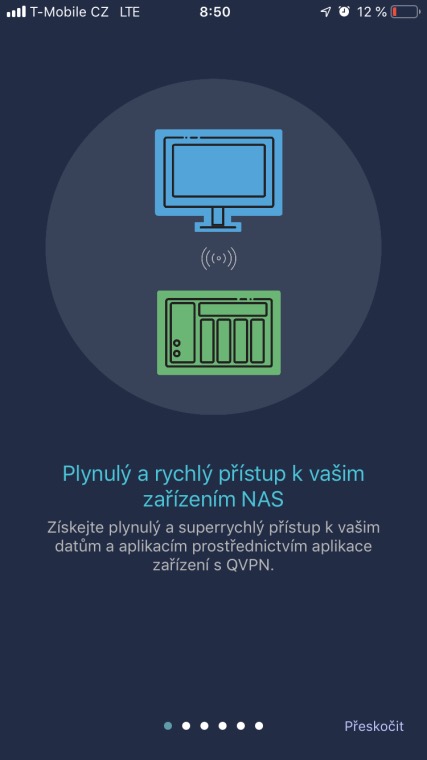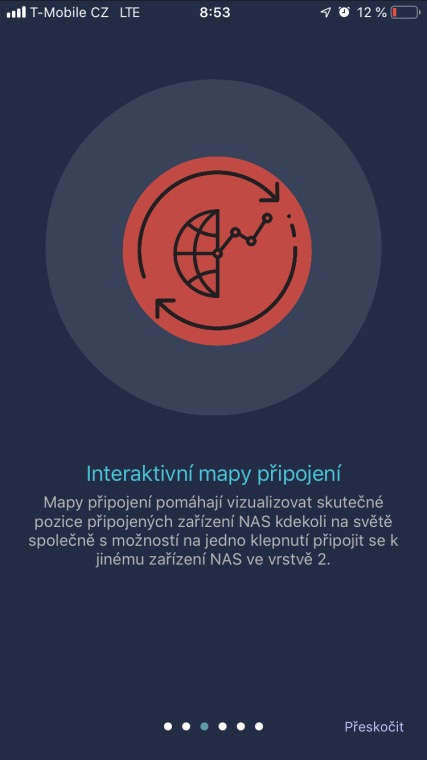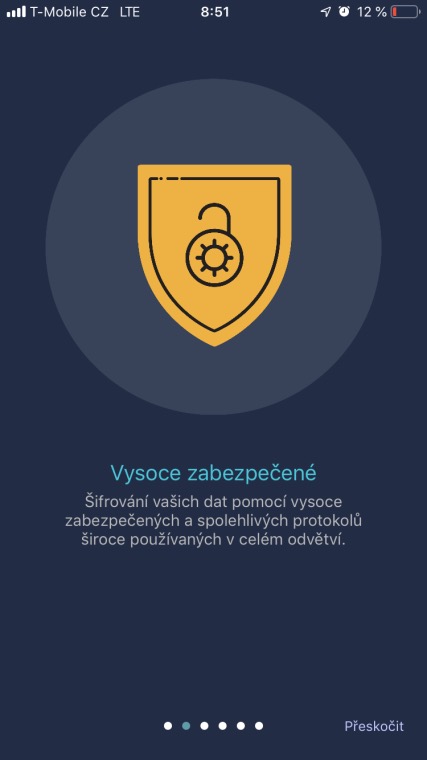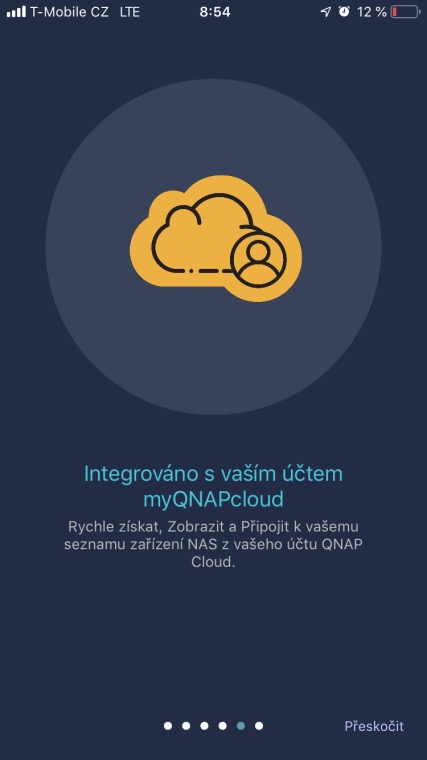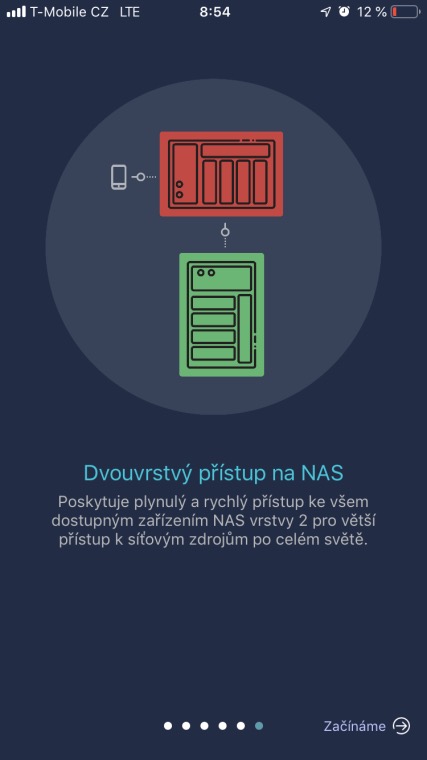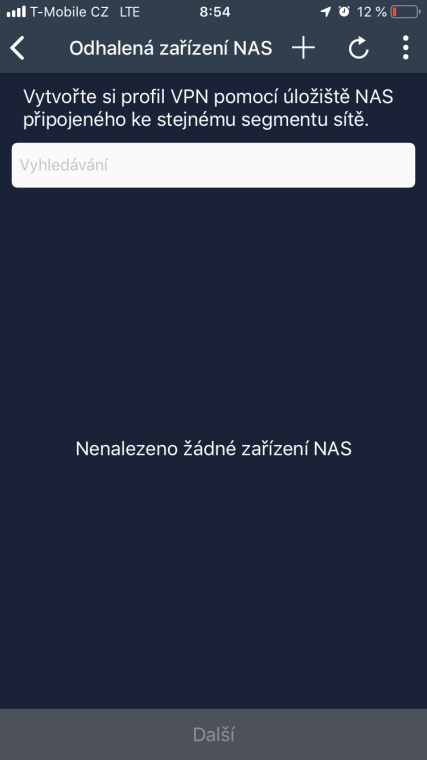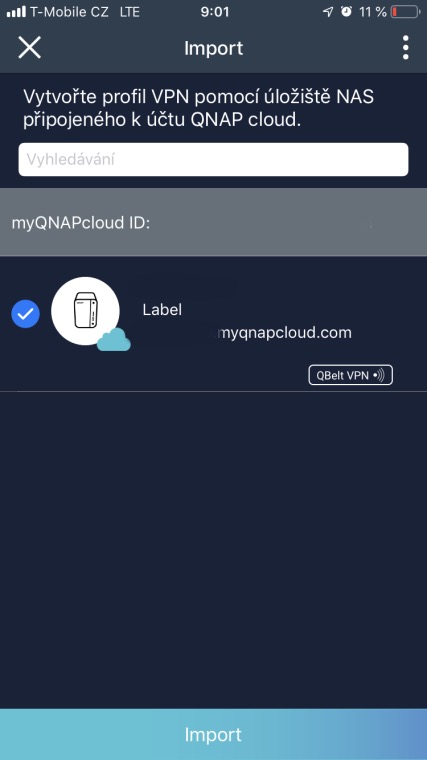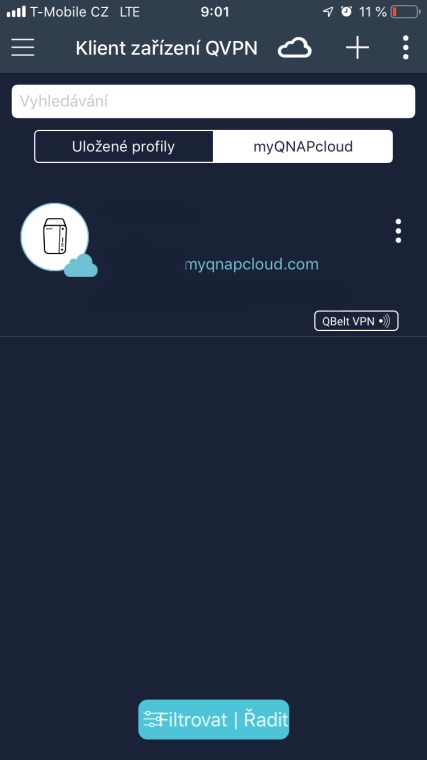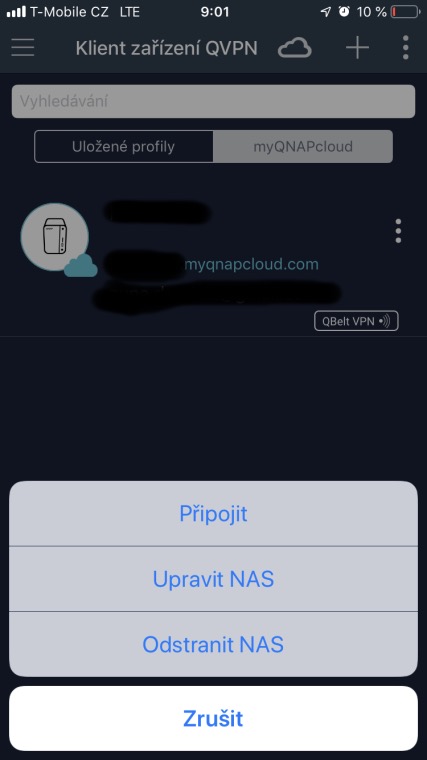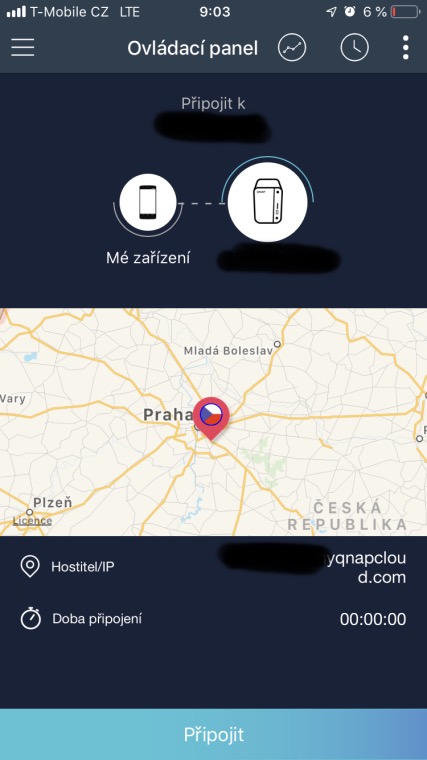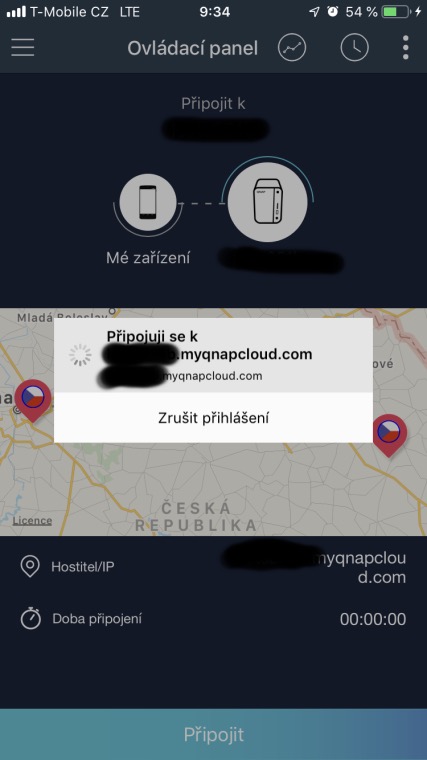In het artikel van vandaag over NAS QNAP TS-251B laten we eens kijken naar de opties van de QVPN-applicatie, die alle QNAP NAS-bezitters kunnen vinden in de App Center-applicatiewinkel. Zoals de naam al doet vermoeden, is dit een oplossing waarmee gebruikers verschillende functies kunnen gebruiken die verband houden met het beheer en gebruik van een virtueel particulier netwerk: VPN.
Allereerst moet u het App Center bezoeken en vervolgens de QVPN Service-applicatie zoeken en installeren. Dit is een native applicatie van QNAP, dus u kunt deze vinden op het tabblad QTS Essentials. QVPN Service integreert VPN-server, VPN-client en L2TP/IPSec VPN-services. QVPN Service kan worden gebruikt om een VPN-client te creëren die verbinding maakt met een externe server of externe provider om toegang te krijgen tot inhoud of services. Bovendien kunt u uw QNAP NAS zelfs veranderen in een VPN-server met PPTP-, OpenVPN- of L2TP/IPSec-services om verbindingen vanaf verschillende locaties over de hele wereld mogelijk te maken. Sinds QVPN 2.0 is de Qbelt-service ook beschikbaar in de applicatie, een native VPN-protocol van QNAP, dat vergezeld gaat van een iOS- en macOS-applicatie voor privétoegang tot uw NAS, waar dan ook. En in het artikel van vandaag zullen we ons concentreren op Qbelt.

VPN via het Qbelt-protocol zorgt voor een veilige en privéverbinding met uw NAS, waar u ook bent. Of je nu verbinding maakt via gewone mobiele data of via een onbeveiligd wifi-netwerk in een café. Om het Qbelt-protocol te laten werken, moet het eerst worden ingesteld in de QVPN-applicatie-interface. Deze instelling vind je op het eerste tabblad in het Server VPN submenu (zie andere screenshots). Naast het klassieke in-/uitschakelen van de functie zijn er opties voor een diepere configuratie van individuele netwerkparameters, zoals de set VPN-client-IP-adressen, serverpoort, gedeelde sleutel, het instellen van het maximale aantal clients, enz. u wilt niets specifieks instellen, schakel gewoon de functie in en laat alles op de standaardwaarden staan (behalve de gedeelde sleutel) en gebruik de service.

Wanneer u de Qbelt applicatie voor het eerst start, krijgt u een welkomstscherm te zien waarin wordt uitgelegd hoe de applicatie werkt en waarvoor deze dient. De belangrijkste valuta van het gehele Qbelt-protocol is een hoog niveau van beveiliging en verbindingsbetrouwbaarheid in situaties waarin u toegang wilt krijgen tot uw gegevens (en de inhoud van de NAS in het algemeen) vanaf plaatsen waar sprake is van een potentieel gevaar of onvoldoende beveiligde toegang. De Qbelt-applicatie biedt ook verschillende bijbehorende functies voor VPN-netwerkbeheer, zoals een interactieve kaart van aangesloten apparaten, actieve verbindingsmonitoring met de mogelijkheid om sessiegeschiedenis op te slaan, of volledige integratie met het myQNAPcloud-account.
Om de applicatie te initialiseren hoeft u alleen maar in te loggen met uw myQNAPcloud-account, dat de geselecteerde NAS zal importeren waarop de Qbelt-service is ingesteld. Na het importeren moet u de toegangsgegevens invoeren (die we wel of niet hebben gewijzigd in de applicatie in de QTS-omgeving) en verbinding maken met het netwerk. In deze stap moet u nog toestemming geven voor het gebruik van het VPN-netwerk in de iOS-omgeving. Zodra alles klaar is, staat er een veilige verbinding met je NAS klaar.
In de applicatieomgeving kunt u de locatie van aangesloten apparaten of andere verbindingsparameters controleren. U kunt schakelen tussen individuele servers (er zijn er meer binnen QNAP NAS), de activiteitengeschiedenis, overdrachtssnelheden controleren, enz. Zoals in het begin al vermeld, staat de QVPN-toepassing het gebruik van andere VPN-protocollen toe voor zowel client- als servergebruik. Een gedetailleerde beschrijving van de instellingen van alle opties van de QVPN-applicatie vindt u in van dit samenvattende artikel.
Het zou kunnen interesseer je

Het zou kunnen interesseer je

Het zou kunnen interesseer je